
Temel Yazdırma İşlemleri
Bu bölümde, yazıcı sürücüsünü kullanarak bilgisayarınızda nasıl belge yazdıracağınız açıklanmaktadır.
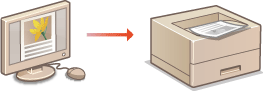
 |
|
Yazdırmadan önce, kağıt kaynağında bulunan kağıt boyutunu ve türünü belirtin.
|
1
Bir uygulamada belgeyi açın ve yazdırma iletişim kutusunu görüntüleyin.
Her uygulamada yazdırma iletişim kutusunun görüntülenme şekli değişir. Daha fazla bilgi için, kullanmakta olduğunuz uygulamanın talimat kılavuzuna bakın.
2
Yazıcınızı seçin ve [Tercihler] veya [Özellikler]'i tıklatın.
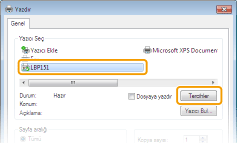
Görüntülenen ekran, kullandığınız uygulamaya bağlı olarak değişir.
3
Kağıt boyutunu belirtin.
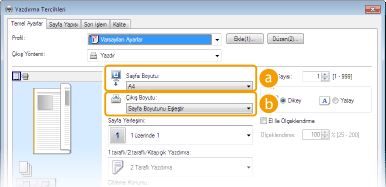
 [Sayfa Boyutu]
[Sayfa Boyutu]Uygulamada oluşturulan belgenin boyutunu seçin.
 [Çıkış Boyutu]
[Çıkış Boyutu]Belgenin gerçekte yazdırılacağı kağıdın boyutunu seçin. Seçilen boyut, [Sayfa Boyutu] alanında belirtilenden farklıysa belge, [Çıkış Boyutu] alanında belirtilen boyuta göre otomatik olarak büyütülerek/küçültülerek yazdırılır. Büyütme veya Küçültme
 Tıklanabilir Kullanıcı Arabirimi
|
|
Önizleme görüntüsünde, sezgisel olarak sayfa yerleşimini, ciltleme konumunu vb. kolayca belirtebilirsiniz. Daha fazla bilgi almak için, yazıcı sürücüsü ekranında [Yardım] düğmesini tıklatın.
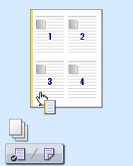 |
4
[Sayfa Yapısı] sekmesinde kağıt türünü seçin.
Yazdırmada kullanılacak kağıdın türüne göre [Kağıt Türü] ayarını belirleyin. Kağıt Türü ve Yazıcı Sürücüsünde Kağıt Ayarları
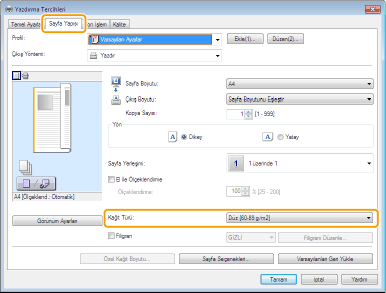
5
Diğer yazdırma ayarlarını gerektiği şekilde belirtin. Çeşitli Yazdırma Ayarları

Bu adımda belirttiğiniz ayarları bir "profil" olarak kaydedebilir ve her yazdırma işlemi yaptığınızda profili kullanabilirsiniz. Böylece her yazdırdığınızda aynı ayarları belirtmeniz gerekmez.
6
[Tamam]'ı tıklatın.
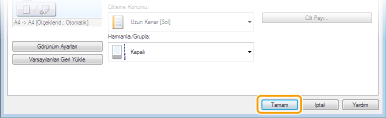
7
[Yazdır]'ı veya [Tamam]'ı tıklatın.
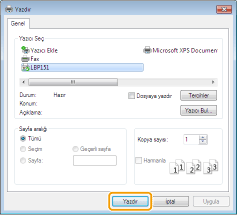
Yazdırma başlar. Bazı uygulamalarda aşağıdakine benzeyen bir ekran görünür.
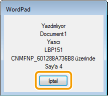
Yazdırma işlemini iptal etmek için, yukarıda gösterilen ekran görününce [İptal]'i tıklatın. Ekran kaybolduktan sonra veya ekran görünmezse yazdırma işlemini başka şekillerde iptal edebilirsiniz. Yazdırma İşlerini İptal Etme
 |
Yazdırılan sayfalardaki toner üzerinize bulaşırsa veya toner kağıttan çıkıyorsaYüzeyi pürüzlü bir kağıt kullanıyorsanız veya toner kıyafetlerinize bulaşıyorsa [Kağıt Türü] ayarını [İyi Kalite 1 [60-90 g/m2]] veya [İyi Kalite 2 [91-120 g/m2]] veya [İyi Kalite 3 [121-163 g/m2]] olarak ayarlayın.
Yazdırılan sayfalara dokunmayın. Yeni yazdırılmış yapraklara parmak veya bez değdirmeyin. Parmaklarınız veya bez kirlenebilir ve toner kağıttan çıkabilir.
|
 |
Windows 8/Server 2012'de Windows Mağazası uygulamasıyla yazdırırkenEkranın sağındaki düğmeleri görüntüleyin ve aşağıdaki prosedürü kullanın.
Windows 8/Server 2012
[Aygıtlar]  kullandığınız yazıcı kullandığınız yazıcı  [Yazdır]'ı tıklatın veya dokunun. [Yazdır]'ı tıklatın veya dokunun.Windows 8.1/Server 2012 R2
[Aygıtlar]  [Yazdır] [Yazdır]  kullandığınız yazıcı kullandığınız yazıcı  [Yazdır]'ı tıklatın veya dokunun. [Yazdır]'ı tıklatın veya dokunun.Bu yöntemle yazdırırsanız yalnızca sınırlı sayıda yazdırma ayarı kullanabilirsiniz.
[Yazıcıyla ilgilenmeniz gerekiyor. İlgilenmek için masaüstüne gidin.] mesajı görüntülenirse masaüstüne gidin ve gösterilen iletişim kutusundaki talimatları izleyin. Bu mesaj, makine yazdırma sırasında kullanıcı adını gösterecek şekilde ayarlanmışsa veya benzer durumlarda görünür.
|